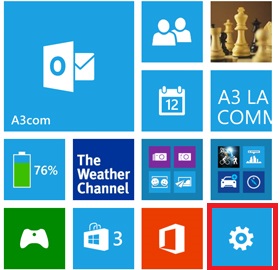
Accueil > Windows Phone > Configuration WinPhone 8
Sur l’écran d'accueil, faites glisser vers la gauche pour accéder à la liste des applications, puis appuyez sur Paramètres.
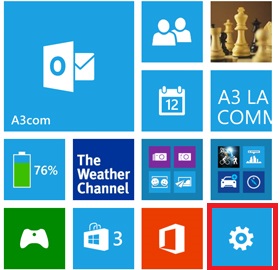
Appuyez sur e-mail + comptes.
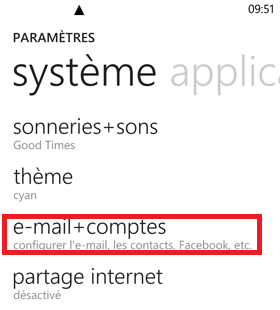
Appuyez sur Ajouter un compte
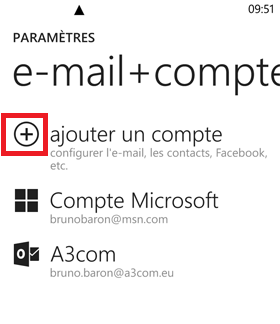
Sélectionnez Outlook.
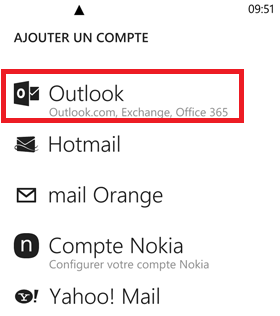
Entrez les informations du compte Exchange :
Adresse de messagerie : identifiant@a3com.fr
Mot de passe : fourni par A3COM ou modifié par l’utilisateur
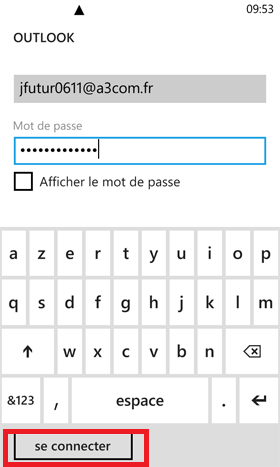
puis appuyez sur Se connecter.
Windows Phone essaie alors de configurer automatiquement votre compte de messagerie.
Si votre compte de messagerie ne peut pas être configuré automatiquement, un message indiquant que vos paramètres sont introuvables apparaîtra.
Vous devrez entrer les informations suivantes :
Serveur : clients.a3com.fr
Assurez-vous que la case Le serveur nécessite une connexion chiffrée (SSL) est cochée.
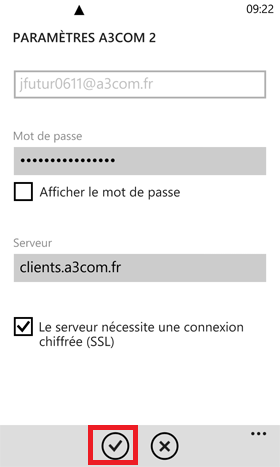
Appuyez sur le bouton Valider.
Sélectionnez les éléments à synchroniser.
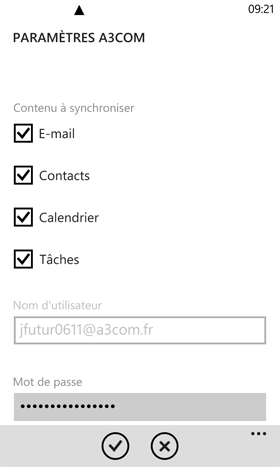
Puis cliquez sur Valider.
Votre compte est maintenant configuré.